النسخ الاحتياطي أو تصدير جهات الاتصال على Outlook.com و Gmail و Yahoo Mail
منوعات / / February 12, 2022

هل تتذكر الوقت الذي كانت توجد فيه دفتر يوميات جهات اتصال بشكل دائم بجوار هاتفك الأرضي ، والذي استخدمته للإشارة إليه قبل إجراء المكالمات؟ بالطبع لم يكن هناك بريد إلكتروني أو فيسبوك في ذلك الوقت. حتى الهواتف المحمولة كانت قد بدأت للتو في الظهور من أعشاشها. اعتادت تلك المذكرات أن تكون النسخة الاحتياطية الوحيدة لجهات الاتصال ، ولا يمكنك تحمل فقدان ذلك.
الأمور مختلفة اليوم وجهات الاتصال الخاصة بنا يتم نسخها احتياطيًا عبر الإنترنت. لكن هل هو مضمون؟ على الرغم من أنه يمكننا الاعتماد والثقة على خدمات مثل Outlook و Gmail و Yahoo، نحن غير متأكدين من تعرضنا لسوء الحظ. في حالة حدوث بعض الأعطال (أو لأي سبب آخر) ، فقد ينتهي بنا الأمر بفقدان جميع تفاصيل الاتصال (عناوين البريد الإلكتروني وأرقام الهواتف وما إلى ذلك) التي قمنا بتخزينها على خوادمهم.
لذلك ، إذا كنت مصابًا بجنون العظمة مثلي ، فستقوم دائمًا بإنشاء نسخة احتياطية من جهات الاتصال الخاصة بك وتخزينها على محرك الأقراص الثابتة. وإليك كيفية القيام بالأمر نفسه مع Outlook و Gmail و Yahoo.
خطوات تصدير جهات اتصال Outlook.com
الخطوة 1: قم بتسجيل الدخول إلى بريد Outlook.com وقم بتمرير مؤشر الماوس فوقها
الآفاق رمز (أعلى يسار الواجهة). انقر فوق خيار القائمة المنسدلة (سهم يشير لأسفل).
الخطوة 2: من قائمة الرموز الأربعة ، اختر أحد الرموز التي تمت قراءتها اشخاص. انقر فوق هذا الرمز.
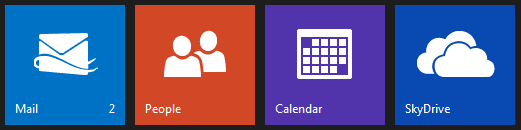
الخطوه 3: انقر بعد ذلك على ملف يدير زر واختيار يصدر. سيتم حفظ جهات الاتصال بتنسيق CSV (قيم مفصولة بفواصل).
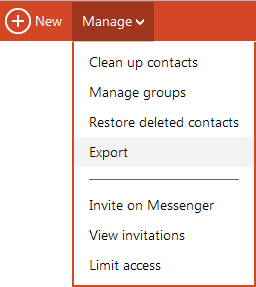
ملحوظة: اذا كنت تمتلك جهات الاتصال المستوردة في بريد Outlook.com من شبكات مثل Facebook و Google و Twitter، إلخ. باستخدام الميزة المضمنة ، فمن المهم معرفة أنه لن يتم تصدير جميع جهات الاتصال هذه إلى الملف الذي تم إنشاؤه في الخطوة 3. ولا توجد طريقة للقيام بذلك في الوقت الحالي.
خطوات لتصدير جهات اتصال Gmail
الخطوة 1: قم بتسجيل الدخول إلى حساب Gmail الخاص بك وقم بالتبديل إلى عرض جهات الاتصال بالنقر فوق بريد جوجل في الجزء العلوي الأيسر من شاشة Gmail.
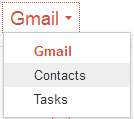
الخطوة 2: اضغط على أكثر من أعلى الواجهة ثم انقر فوق يصدر.
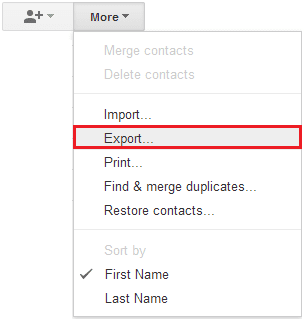
الخطوه 3: ستظهر صفحة جديدة أعلى الواجهة. حدد ملف مجموعة من الاتصالات تريد إنشاء نسخة احتياطية لها ، اختر تنسيق الملف الذي تريد حفظه وانقر فوقه يصدر.
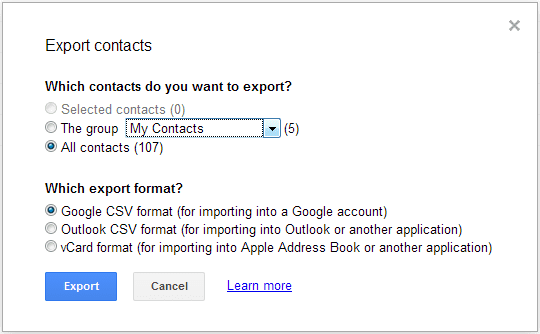
خطوات لتصدير جهات اتصال بريد Yahoo
الخطوة 1: سجّل الدخول إلى Yahoo Mail ، وانتقل إلى ملف جهات الاتصال علامة التبويب وانقر فوق أجراءات زر. انقر فوق تصدير الكل لجعل الأشياء تحدث.

الخطوة 2: في الصفحة التالية ستجد خيارات متعددة. اختر تنسيق التصدير المطلوب وانقر فوق تصدير الآن ضد ما تحب. أبرز ما اخترته.

بينما يحفظ Outlook.com الملف الناتج بتنسيق CSV افتراضيًا ، أقترح عليك اختيار خيارات مماثلة لـ Gmail و Yahoo Mail أيضًا. والسبب هو أن التنسيق مدعوم من قبل معظم خدمات البريد الإلكتروني وعملاء سطح المكتب عندما يتعلق الأمر باستيراد جهات الاتصال. علاوة على ذلك ، يمكنك فتح الملف باستخدام MS Excel وعرض جهات الاتصال على الفور.

استنتاج
إنشاء نسخة احتياطية من الأشياء مهم حقًا. خاصة تلك الموجودة على خوادم خارجية ؛ لا نعرف أبدًا متى قد نفقدهم. هل ستحفظ جهات الاتصال الخاصة بك على القرص المحلي الخاص بك على الفور؟ هل هناك أي طريقة أخرى لحفظ جهات الاتصال بسهولة أكبر؟ دعنا نعلم فى قسم التعليقات.
ائتمان الصورة العلوية: اسبارطة
آخر تحديث في 03 فبراير 2022
قد تحتوي المقالة أعلاه على روابط تابعة تساعد في دعم Guiding Tech. ومع ذلك ، فإنه لا يؤثر على نزاهة التحرير لدينا. يبقى المحتوى غير متحيز وأصيل.



